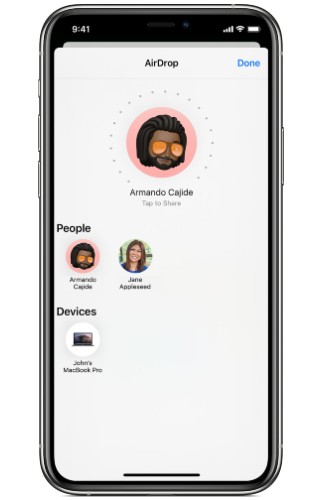Hỏi bất kỳ nhà sử dụng nào của Apple tại sao họ không cân nhắc chuyển sang thiết bị của các công ty khác và họ có thể sẽ trả lời “vì hệ sinh thái của Apple”.
Apple chỉ tạo ra các sản phẩm hoạt động trơn tru với nhau và không thương hiệu nào có thể cung cấp kết nối tương tự giữa các thiết bị của mình như cách mà gã khổng lồ công nghệ Cupertino làm, theo thời kỳ.
Một tính năng mà nhiều người đã thử và không sao chép được là AirDrop. Apple’s AirDrop khả dụng cho iPhone, iPad và Mac và cho phép truyền dữ liệu liền mạch giữa các thiết bị một cách an toàn.
Nhưng những phát triển mới chỉ ra rằng AirDrop không an toàn như các nhà nghiên cứu gần đây đã báo cáo rằng tính năng này có một lỗ hổng lớn làm lộ email và số điện thoại của người dùng.
Các nhà nghiên cứu từ Phòng thí nghiệm mạng di động an toàn (SEEMOO) và Nhóm kỹ thuật mật mã và quyền riêng tư (ENCRYPTO) xác nhận rằng những kẻ tấn công có thể truy cập số điện thoại và email của người dùng AirDrop chỉ bằng một thiết bị có kết nối Wi-Fi và ở gần mục tiêu.
Tệ hơn nữa, thông tin liên quan đến lỗ hổng bảo mật với AirDrop trên iPhone, iPad và Mac đã được chia sẻ với Apple vào năm 2019, tuy nhiên, lỗ hổng này vẫn tồn tại và Apple chưa thừa nhận.
Điều đó có nghĩa là, trong khi chúng tôi chờ phản hồi từ Apple về lỗi bảo mật với AirDrop, bạn có thể tắt tính năng này trên iPhone của mình trong trường hợp không muốn mạo hiểm.
Cách tắt AirDrop trên iPhone
Có hai cách bạn có thể thực hiện để tắt AirDrop trên iPhone của mình. Hãy xem chúng dưới đây.
Tắt AirDrop thông qua Cài đặt:
1. Khởi chạy ứng dụng ‘Cài đặt’ trên iPhone của bạn.
2. Nhấn vào tùy chọn’Chung’.
3. Bạn sẽ thấy ‘AirDrop’ được liệt kê, hãy nhấn vào đó.
4. Tại đây, bạn sẽ thấy 3 tùy chọn-Tắt nhận, Chỉ danh bạ và Mọi người. Chọn’Đang nhận hàng’.
Bây giờ, đây là phương pháp thứ hai để tắt tính năng này trên thiết bị iOS của bạn.
Tắt AirDrop thông qua Trung tâm điều khiển:
1. Trên iPhone X và các thiết bị mới hơn, hãy vuốt xuống từ góc trên bên phải của màn hình để mở Trung tâm điều khiển. Đối với các kiểu máy cũ hơn, hãy vuốt lên từ cuối màn hình.
2. Nhấn giữ vào phần mạng và kết nối (hộp) để mở rộng.
3. Sau khi mở rộng, bạn sẽ có thể thấy biểu tượng AirDrop, hãy nhấn vào biểu tượng đó.
4. Từ đây, hãy chọn’Nhận hàng’.
Dưới đây là hình ảnh động nhanh cho bạn biết cách truy cập cài đặt AirDrop qua Trung tâm điều khiển.
Điều này sẽ tắt AirDrop trên iPhone của bạn và bạn sẽ không thể chuyển bất cứ thứ gì, thậm chí không phải giữa các thiết bị của riêng bạn.
Phải nói rằng, người dùng không cần phải tắt AirDrop trên các thiết bị của họ như iPhone, đặc biệt là kể từ khi Apple đã được cảnh báo khoảng hai năm trước.
Vui lòng chia sẻ suy nghĩ của bạn về toàn bộ tình huống trong phần nhận xét bên dưới.
PiunikaWeb bắt đầu hoàn toàn là một trang web báo chí công nghệ điều tra với trọng tâm chính là tin tức”vi phạm”hoặc”độc quyền”. Ngay lập tức, những câu chuyện của chúng tôi đã được Forbes, Foxnews, Gizmodo, TechCrunch, Engadget, The Verge, Macrumors và nhiều người khác chọn. Muốn biết thêm về chúng tôi? Đi tới tại đây .